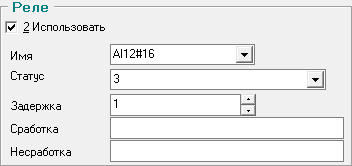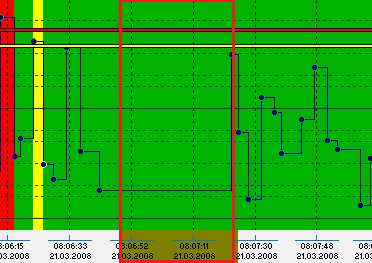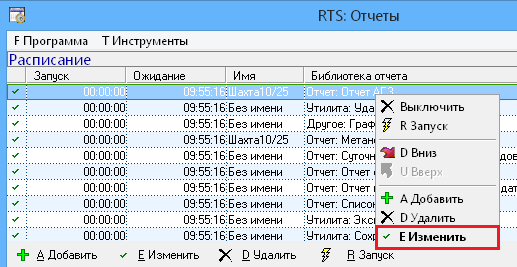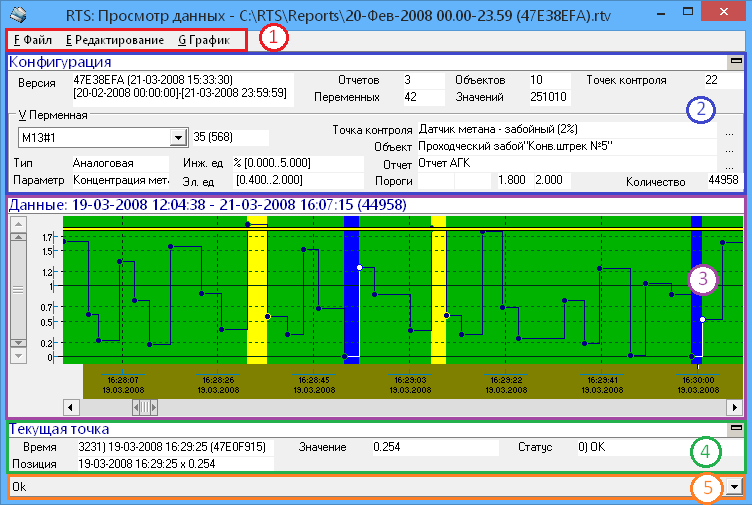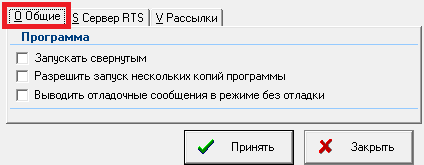Просмотр данных отчетов (rtHourValView)#
Утилита rtHourValView.exe предназначена для просмотра данных архивов, сохраненных утилитой Генератор Отчетов в формате RTV.
Файлы RTV содержат данные архивов за определенный период времени для всех переменных конфигурации, включенных в какой-либо отчет.
Предупреждение
Переменные не включенные ни в один отчет, находящиеся в любом режиме эксплуатации кроме «Эксплуатация» и отключенные в конфигурации в файл данных включены не будут.
Данные архивов сохраняются в виде двух раздельных файлов:
Файлы
RTHсодержат список переменных и их параметры.Файлы
RTVсодержат данные архивов.
Эти файлы используются одновременно, при загрузке данных архивов файл заголовков будет загружен автоматически.
При выборе и загрузке файлов архивов, ПО анализирует все файлы заголовков, которые будут обнаружены в том же каталоге, откуда загружается файл архивов и ищет среди них тот, который содержит данные о переменных с тем же идентификатором конфигурации, что и в файле архивов.
В случае, если файл заголовков с тем же идентификатором конфигурации будет найден, он будет загружен автоматически.
В случае, если файл заголовков с тем же идентификатором конфигурации найден не будет, то использовать данные архивов будет невозможно и операция загрузки файла архивов завершится с ошибкой.
Утилита rtHourValView.exe позволяет загружать данные архивов, просматривать эти данные в виде графиков для каждой переменной по отдельности, сохранять данные архивов целиком и экспортировать данные для индивидуальных переменных.
Основное окно#
Основное окно утилиты rtHourValView.exe.
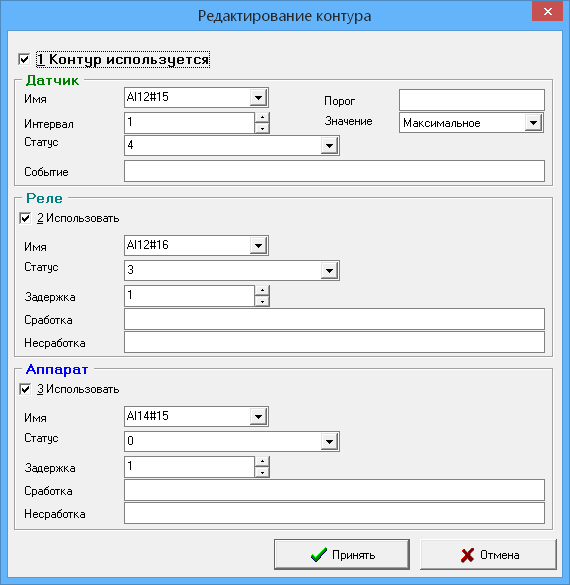
Основное окно утилиты состоит из пяти областей:
Дневник состояния - список сообщений генерируемые утилитой во время выполнения различных операций в виде выпадающего списка.
Меню#
Панель Меню состоит из трех закладок: 
Файл

Меню Файл предназначено для работы с файлами архивов (RTV) и общими функциями утилиты и содержит следующие разделы:
Загрузить |
Если в программе уже загружены данные другого файла, то утилита выведет запрос для подтверждения операции.
При подтверждении, загруженные данные будут удалены и откроется стандартный диалог выбора и загрузки файла. |
Сохранить |
При выборе пункта отроется стандартное окно для сохранения файла, в котором можно указать новое имя для файлов архива. При сохранении данных архивов будут созданы два файла ( |
Очистить |
При выборе текущие загруженные данные будут удалены. |
Настройка |
Будет открыт диалог настройки параметров программы и печати. |
Сохранить настройки |
Осуществляет сохранение всех настроек программы. |
Печать |
При выборе пункта будет открыто окно предварительного просмотра для печати текущего отображаемого графика. |
О программе |
Открывает стандартный для ПО IngortechSCADA диалог с данными о программе. |
Выход |
Завершает работу программы. |
Редактирование
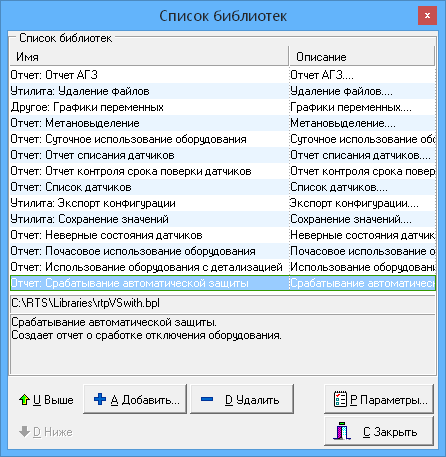
Меню Редактирование предназначено для выполнения операций со значениями для выбранной переменной.
Редактирование
Открывает окно редактирования значений выбранной переменной.

В окне Редактор можно вручную внести изменения в данные столбцов Время измерения и Значение, сменить Статус переменной используя выпадающий список.
Для внесения изменений вручную необходимо активировать ячейку двумя щелчками ЛКП.
Для сохранения изменения в ячейке нужно нажать клавишу
Enter.После внесения необходимых изменений нажать кнопку
 .
.
Если окно редактирования открыто, то при нажатии на любую точку на графике, в окне Редактор будет автоматически найдена и выделена строка соответствующая значению выбранному на графике.
Для того, чтобы применить внесенные изменения необходимо нажать кнопку  . Программа выдаст окно с подтверждением внесения изменений
. Программа выдаст окно с подтверждением внесения изменений  .
.
При закрытии окна редактирования используя х или кнопку 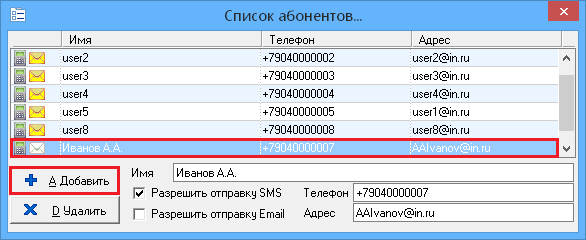 программа выведет на экран вопрос с подтверждением отказа от сохранения изменений
программа выведет на экран вопрос с подтверждением отказа от сохранения изменений 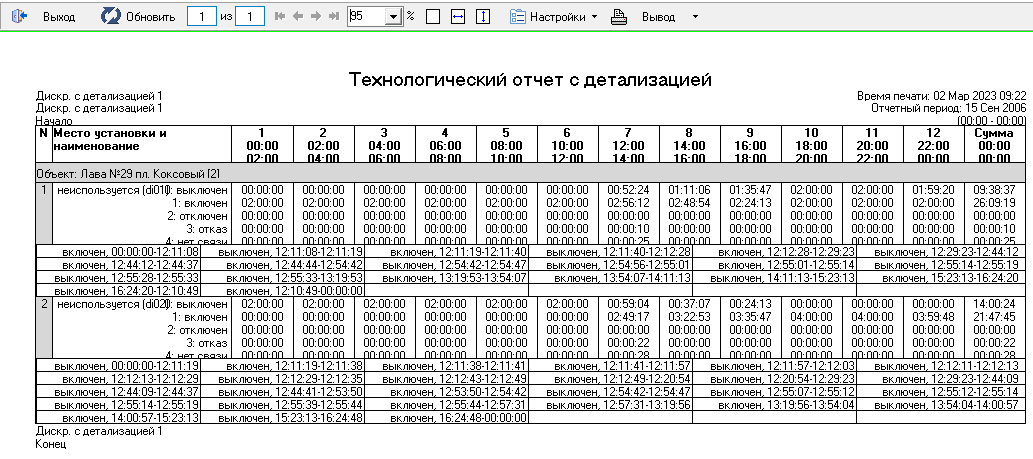 .
.
Вставить
Открывает стандартный диалог для выбора файла данных переменной.
Утилита поддерживает следующие форматы загрузки данных:
«Текст, индекс, полная дата» с расширением
TXT.«Текст, индекс, цифровая дата» с расширением
TXT.«Файл модели MathLab» с расширением
TXT.«Файл экспорта тренда HVAL» с расширением
VAL.
Информация
Первые два формата доступны для сохранения из утилиты.
Предупреждение
При загрузке данных каждый загружаемый элемент анализируется и будет добавлен к списку текущих значений только в том случае, если выбранная переменная не содержит значений для этого штампа времени.
В случае, если в текущих данных уже есть значение с таким же штампом времени, то это значение будет пропущено.
Сохранить все значения / Сохранить выделенные значения
Открывает стандартный диалог для выбора файла для сохранения.
В зависимости от пункта меню в файл сохраняются все или только выделенные значения текущей переменной.
Утилита поддерживает следующие форматы экспорта данных:
«Текст, индекс, полная дата» с расширением
TXT.«Текст, индекс, цифровая дата» с расширением
TXT.«Индекс, значение, дата» с расширением
CSV.
Все данные сохраняются в текстовом виде и различаются порядком и способом сохранения полей для точек значений.
Удалить
Удаление выбранного диапазона значений для текущей переменной.
Используя данную функцию можно вырезать часть данных. Для этого необходимо выделить диапазон удерживая ЛКМ. После чего удалить его используя пункт меню или кнопку Del.
|
Выделяется диапазон. |
|
Применяется команда удаления. |
Информация
Для снятия выделения диапазона необходимо дважды щелкнуть ПКМ на поле графика.
Выделить всё
Выделение всех значений переменной на графике.
Информация
Для снятия выделения диапазона необходимо дважды щелкнуть ПКМ на поле графика.
Масштабировать
В случае, если на графике есть выделение, использование этой функции изменит масштаб отображения по шкале времени так. чтобы отображались только выделенные значения.
Для использования данной функции необходимо удерживая ЛКМ выделить интервал на графике, поле этого в меню станет доступна функция масштабирования Используя её или сочетание клавиш Ctrl + Z выделенный диапазон графика будет увеличен на все окно программы.
|
Выделяется диапазон. |
|
Применяется команда масштабирования. |
Информация
Последовательно повторяя выделение и масштабирование можно продолжать увеличивать часть графика.
Декодировать
Декодировать загружаемые с диска заголовки RTH в кодировку Win1251 из кодировки OEM (MS DOS).
Кодировка OEM использовалась в старых версиях ПО и не может быть корректно отображена в программе под Windows.
|
Загруженный файл. |
|
После использования функции декодирования. |
График
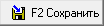
Стандартное меню для настройки графиков.
Элементы графиков, настройки отображения и масштабирования описаны в разделе Графики значений.
Особенности работы с графиками для утилиты описаны в разделе Область графика.
Область Конфигурация#
В области Конфигурация приведены общие данные об используемой конфигурации, отчете и переменных.

- Версия:
Идентификационный номер и дата конфигурации.
Диапазон времени за который сформирована база переменных.
- Отчетов:
Число различных отчетов, для которых сохранены архивные данные.
- Переменных:
Общее число переменных в файле данных.
- Объектов:
Число объектов контроля используемых всеми переменными.
- Значений:
Общее количество значений в архивных данных для всех переменных.
- Точек контроля:
Число точек контроля используемых всеми переменными.
Информация
Общие списки всех Точек контроля, Объектов контроля и Отчетов можно просмотреть нажав кнопку ... с правой стороны от соответствующих полей данных для выбранной переменой.
Переменная
Раздел Переменная описывает выбранную переменную.

- Список:
Выпадающий список всех переменных.
Менять переменные можно выбирая их из выпадающего списка, прокручивая колесико на мышке или в открытом списке начать писать наименование переменной.
- Индекс переменной:
Справа от списка выбора переменной указывается индекс переменной, то есть первая цифра - номер в отчете, цифра в скобках - номер в конфигурации.
- Тип:
Тип переменной (аналоговая/дискретная).
- Параметр:
Наименование контролируемого параметра.
- Инж.ед.:
Интервал и единицы измерения инженерного значения переменой.
- Эл.ед.:
Интервал и единицы измерения электрического значения переменной.
- Пороги:
Пороги значений, которые были заданы в конфигурации для этой переменой.
- Количество:
Число архивных значений для этой переменной.
- Точка контроля:
Наименование места установки переменной в пределах «Объекта контроля».
- Объект:
Наименование объекта контроля переменной.
- Отчет:
Наименование отчета в который включена переменная.
Область графика#
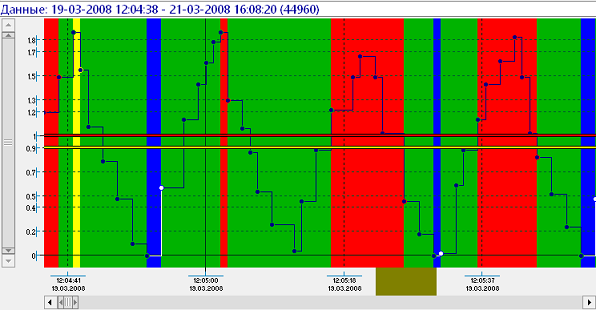
Информация
Общие принципы управления, отображения и масштабирования графиков описаны в статье Графики значений.
Особенностью работы с графиком утилиты является возможность выделения диапазона значений на графике.
Для выделения диапазона необходимо удерживая ЛКМ выделить интервал значений.

С выделенным диапазоном можно осуществить следующие действия:
Удалить - удалить все значения из выделенной области.
Сохранить - Сохранить значения для выделенной области.
Масштабировать - Увеличить область отображения в соответствии с выделением.
Информация
Для снятия выделения необходимо дважды нажать ЛКМ на любой месте графика.
Область Текущая точка#

В области Текущая точка отображаются данные о переменной соответствующие положению курсора мыши на поле графика (светло-желтое перекрестье линий).
- Время:
Порядковый номер переменной, дата и время, штамп времени.
- Позиция:
Дата, время и значения переменной.
- Значение:
Текущее значение переменной.
- Статус:
Статус переменной указанный в конфигурации.
Настройка#
Настройка параметров программы и печати осуществляется в пункте меню

Программа
Авто-сохранение настроек
Если  , то при завершении программы текущие настройки будут автоматически сохранены.
, то при завершении программы текущие настройки будут автоматически сохранены.
Каталог данных
Каталог, который будет использоваться при загрузке и сохранении файлов.
Печать
Толщина линий при печати
Если  , то можно вручную установить толщину линий для графика и пределов при печати отчета.
, то можно вручную установить толщину линий для графика и пределов при печати отчета.
Если  , то толщина линий при печати будет той, которая установлена в настройках графика .
, то толщина линий при печати будет той, которая установлена в настройках графика .
Убирать фон при печати
Если  , при выводе графика на печать цвет фона выводиться не будет.
, при выводе графика на печать цвет фона выводиться не будет.
Печать линий значений
Если  , то при печати графика будут отображаться линии значений.
, то при печати графика будут отображаться линии значений.
Информация
После установки настроек необходимо, для их сохранения необходимо нажать кнопку 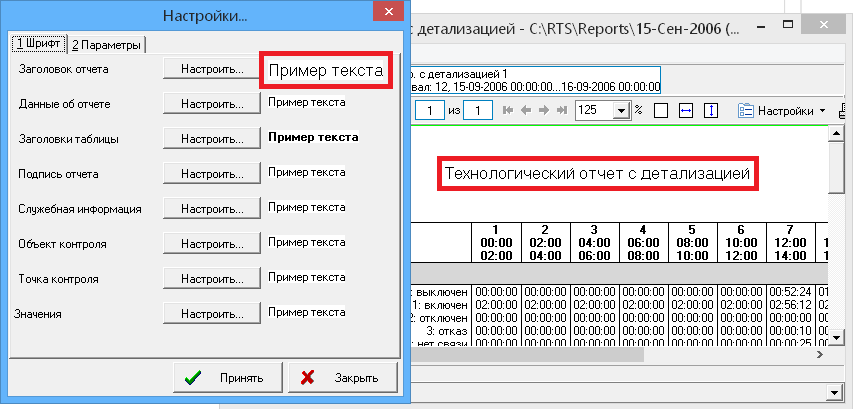 .
.
При нажатии кнопки  настройки сохранены не будут.
настройки сохранены не будут.
Ключи командной строки#
Использование командной строки для передачи данных программе описано в разделе «Ключи командной строки».
Утилита rtHourValView.exe поддерживает следующие ключи командной строки:
rtHourValView.exe [ПАРАМЕТРЫ] [ФАЙЛ]
|
Устанавливает имя для основного лог файла программы. Если ключ не указан, то для файла лога будет использовано имя по умолчанию, соответствующее имени программы, с указанием даты создания и расширением |
|
Если указан, то лог файл вестись не будет. |
ФАЙЛ |
Загружает указанный файл значений в формате |